使用电脑过程中经常有一些软件经常会弹出广告窗口或者有一些烦人的资讯弹窗,每次都要自己手动关掉,有一些还有隐蔽的勾选项,关闭了弹窗,但是莫名其妙电脑就被安装了一些软件。今天极速小编给大家带来一款功能非常强大的广告拦截软件:天行广告防火墙。天行广告防火墙除了基础的弹窗拦截之外,还可以通过编辑规则自定义拦截方式,非常实用。给各位带来干净无烦恼的电脑使用体验。
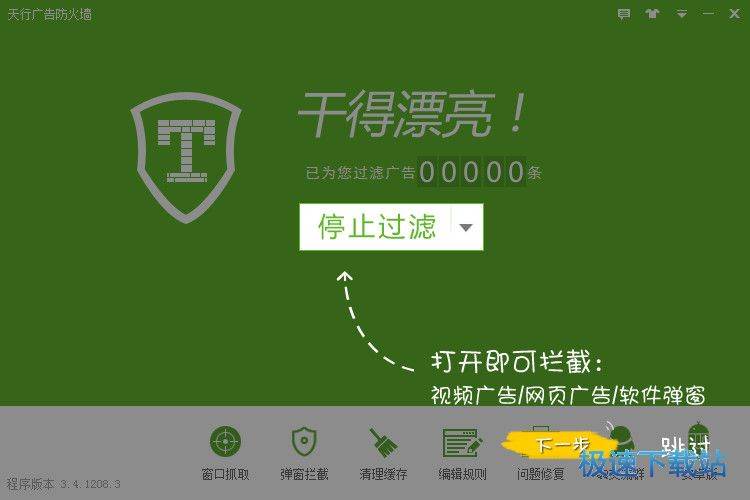
天行广告防火墙是枣庄市天行信息技术有限公司旗下的公司产品,在继承已有1.0版本功能特色的前提下,延用了时下流行的Win8扁平化UI风格,软件整体上采用舒适简单的色彩与色块来诠释功能一体化,为用户提供全新的视觉体验。
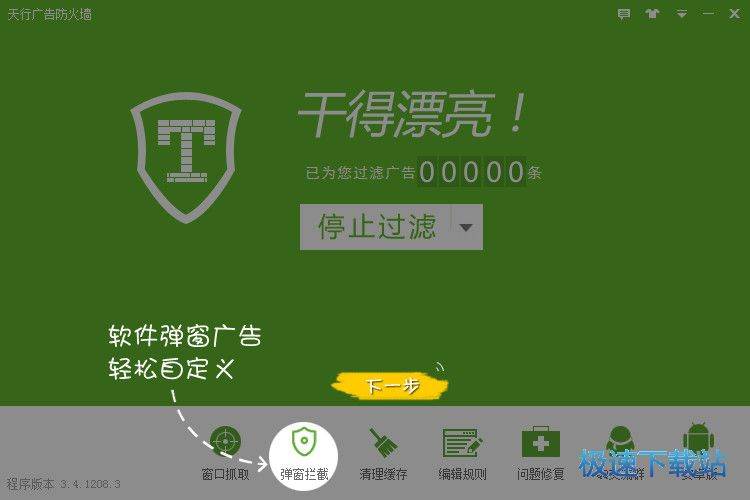
天行广告防火墙的四项功能是根据现有的广告形式,有针对性的进行设计,其中“网页广告过滤”能过滤钓鱼木马欺诈信息,可以还原干净、清爽、整洁的网页,拒绝骚扰。“视频广告60秒过滤”能自动为你过滤看视频前弹出的各种30、60秒广告,让你看视频不等待。
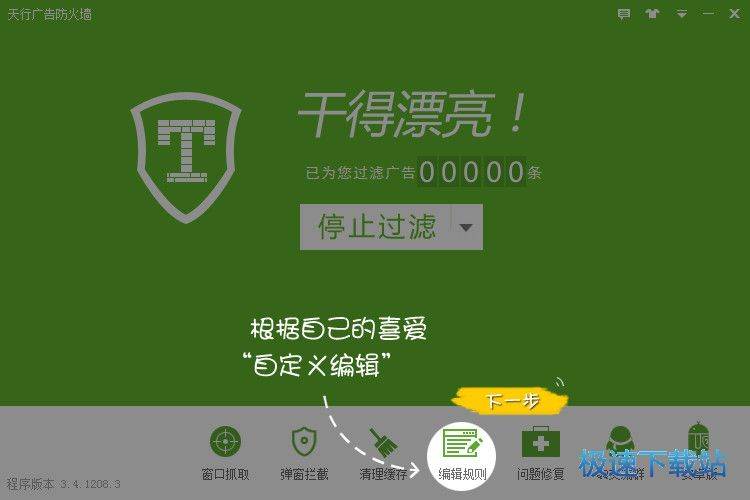
“软件弹窗过滤”可以过滤常见视频、音乐、游戏客户端软件捆绑的弹窗资讯广告,打开软件可以直接使用,一秒都不耽误。“意见反馈”及时反馈您的宝贵意见,不断完善软件的过滤功能,等待你宝贵的建议意见。
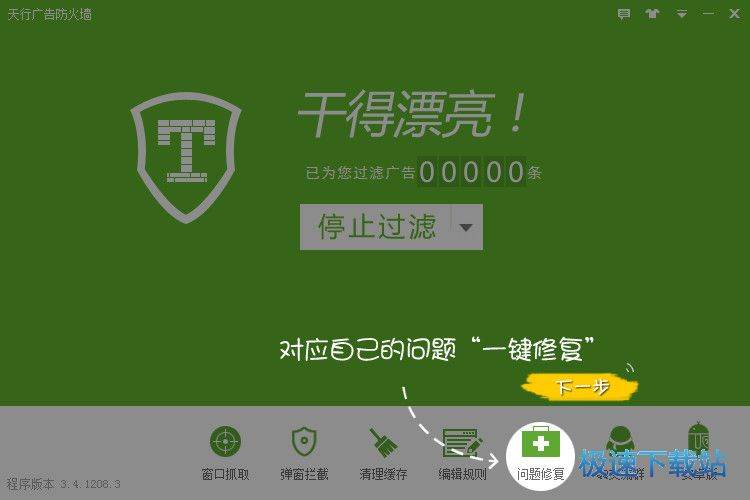
天行广告防火墙功能特点
Win 8风格界面,全新换肤功能,美观易用。
不良信息、网站骚扰、视频广告、自定义过滤一键选择。
强大完善的规则编辑,支持语法变色。热键呼出简单快捷!
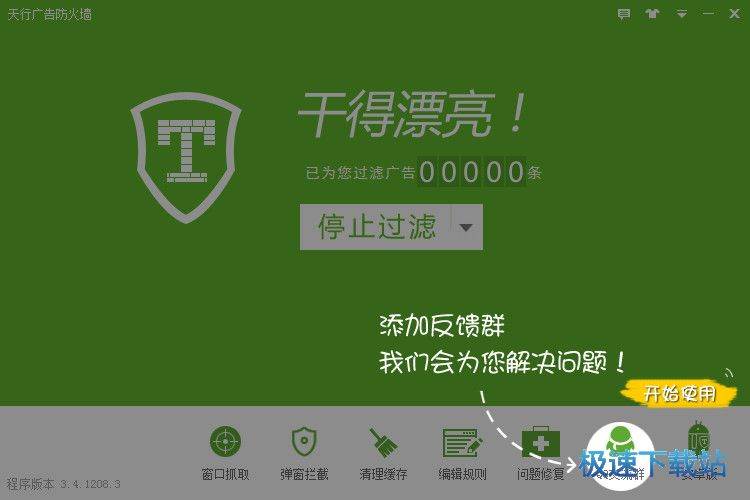
内核引擎全面重构,系统资源占用更低,启动速度更快。
国内率先提供Win8.1 系统与全平台 IE11浏览器广告过滤。
实时监控软件广告过滤流量,上传下载,一目了然。
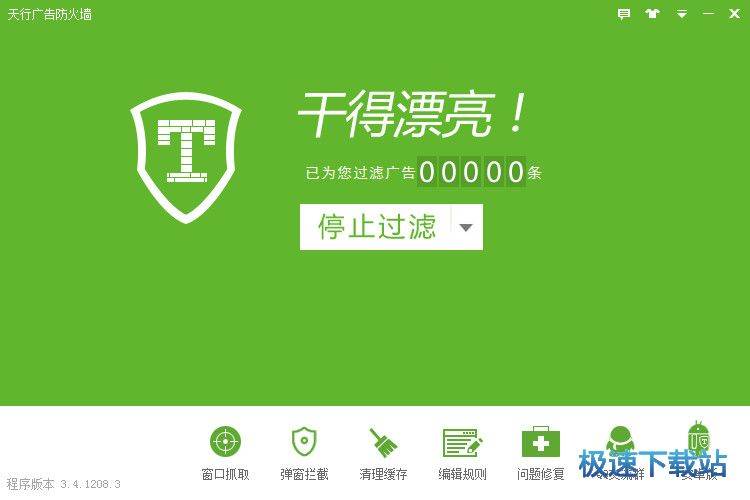
天行广告防火墙更新日志
1、解决自启后双击桌面图标无法弹出主界面问题
2、解决停止一键过滤无法完全停止的问题
3、优化运行日志保存方式
4、优化部分用户卸载后快捷方式未删除的问题;
官方网站:http://www.tianxingad.com/
相关搜索:广告
天行广告防火墙安装教程

我们进入到天行广告防火墙安装向导。天行广告防火墙的安装向导非常简洁,安装向导为天行广告防火墙提供了默认的安装路径,只需点击[立即安装]就可以将天行广告防火墙安装到指定路径的文件夹中;
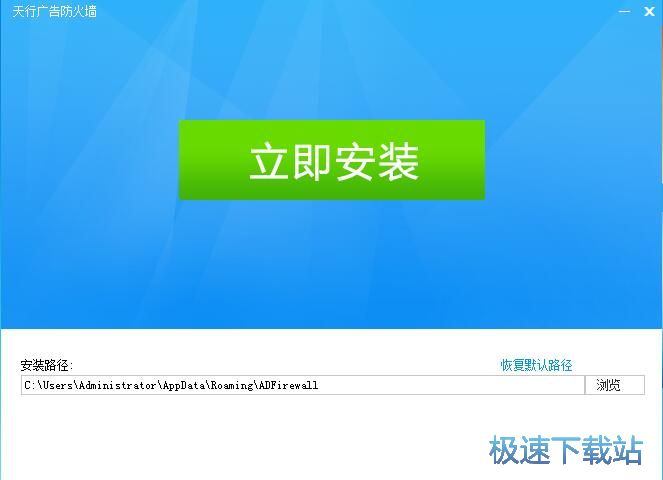
需要自定义天行广告防火墙安装路径的朋友们可以点击安装路径框右边的[浏览],进入安装路径选择,选择好路径之后,点击确定即可修改安装路径;还能够点击[恢复默认路径]将修改过的路径改回默认路径;
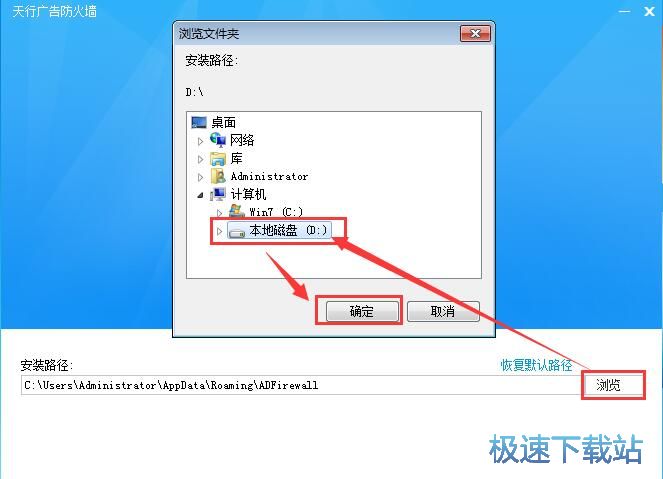
正在安装天行广告防火墙,安装程序正在将天行广告防火墙的文件安装到指定文件夹中;
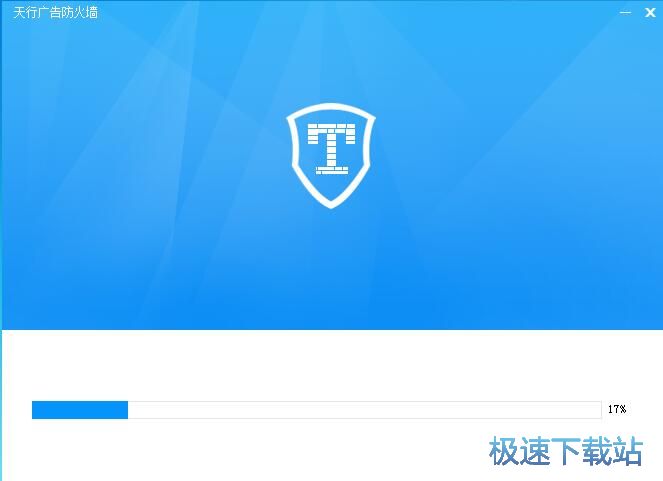
安装完成,安装程序已经成功在您的电脑上安装了天行广告防火墙。安装向导显示[完成安装]按钮,只需点击按钮,就可以退出安装向导,打开天行广告防火墙为电脑阻挡广告骚扰了。
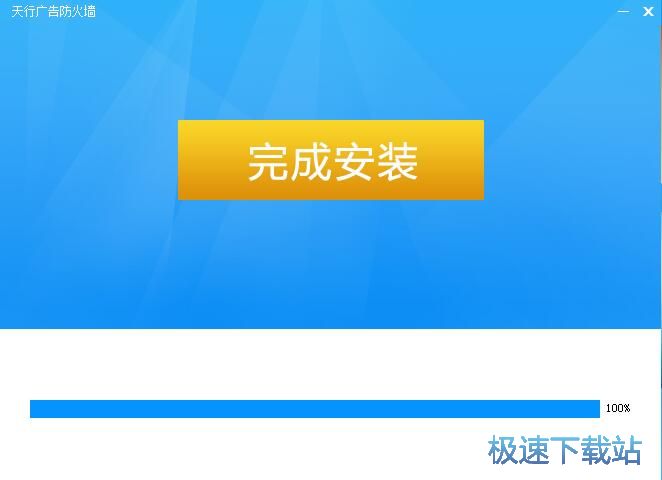
天行广告防火墙使用教程
天行广告防火墙安全吗怎么使用?天行广告防火墙是一款功能强大的广告拦截软件,不管是软件兼容性方面还是广告过滤方面受到了广大网友的好评,可见天行广告防火墙是很安全可靠的,那天行广告防火墙功能怎么使用呢?下面小编就为用户们详细介绍天行广告防火墙广告过滤的使用教程,具体请看下文!
天行广告防火墙怎么用:
一、新手入门
建议首次安装的用户最好使用一键安装且设置为开机启动.天行广告防火墙运行后,程序图标会在电脑右下角任务栏中显示,双击弹出界面如下。在“首页”选项卡,点击“一键过滤”按钮,即可达到最佳广告过滤效果。如下图所示:


二、高手进阶
天行广告防火墙作为国内首款全方位智能广告拦截软件,除了在功能上采用了“一键过滤”功能,另外,天行广告防火墙还提供个性化设置满足来高端用户需求→“功能菜单”。
1、基本设置
点击主界面右上角功能菜单“设置”打开进入“ 选项中心”,用户可以根据自己的喜好,进行各种设置,该软件默认选中“开机启动”,这一点还是有必要的,避免了看视频时忘记启动现象的发生。如下图所示


2、弹窗设置
移动十字星图标到广告弹窗即可自动添加拦截规则,也可以直接使用快捷键(ctrl+shift+Alt+z)进行抓取,如果想撤销拦截的弹窗,点击拦截窗口后面的设置按钮“禁止拦截”或“删除记录”如下图所示:
- 共 0 条评论,平均 0 分 我来说两句
- 推荐天行广告防火墙3.9评测
- 有时候下载的软件会经常弹出广告窗口或者资讯弹窗,浏览网页有时候也会出现很多绑定的广告弹窗,特别是观看... [阅读原文]
- 人气英雄联盟下载官方下载
- 《英雄联盟》(简称LOL)是由美国拳头游戏(Riot Games)开发、中国大陆地区腾讯游戏代理运营的英雄对战MOBA... [立即下载]
- 好评WPS Office 2019 11.1.0.8882 官方版
- WPS Office是金山软件股份有限公司推出的一款办公软件。包括WPS文字、WPSb表格、WPS演示WPS数据库等几大办公... [立即下载]

